디지털 문서와 종이 없는 거래가 표준이 된 오늘날의 디지털 시대에는 온라인 상호 작용의 보안과 신뢰성을 보장하는 것이 필수적입니다. 신원 확인이든 중요한 문서 서명이든 디지털 서명은 우리 삶의 중요한 측면이 되었습니다. 이러한 전자 서명은 특히 스캐너나 프린터를 사용할 수 없는 긴급 상황에서 편리하고 효율적인 솔루션을 제공합니다.
Word 문서에 서명을 추가하는 작업은 기본 설정과 필요한 보안 수준에 따라 다양한 방법으로 수행할 수 있으며 다양한 용도로 사용됩니다.
Word 문서에 자필 서명을 추가하면 얻을 수 있는 이점
- 개인화:손으로 쓴 서명은 문서에 개인적인 느낌을 더해 주고 덜 비인격적이고 더 개성 있게 보이게 만듭니다.
- 인정:Word 문서의 서명은 수신자가 문서의 진위 여부와 귀하가 문서를 발행했다는 사실을 확인하는 데 도움이 될 수 있습니다. 이는 문서를 확인해야 하는 경우 특히 유용합니다.
- 보안:문서에 서명한 이후 문서가 변경되지 않았으며 법적 목적으로 합법적이라는 시각적 확인을 제공합니다.
- 사용 편의성:타사 소프트웨어 및 도구가 필요한 디지털 서명을 만드는 것보다 이미지나 자필 서명을 삽입하는 것이 더 쉽습니다. 이는 보안보다 단순성을 선호하는 시나리오에 유용합니다.
Word 문서에 서명을 추가하는 2가지 방법
- 서명을 추가하는 한 가지 방법은 스캐너나 스마트폰 카메라로 이미지를 스캔하는 것입니다.
- 다른 방법은 디지털 펜/마우스 또는 스마트폰 및 태블릿을 포함한 터치 감지 디스플레이의 스타일러스를 사용하여 입력 영역에 서명을 그리는 것입니다.
먼저, 스캐너가 내장된 프린터나 이미지 파일을 생성할 수 있는 별도의 스캐너를 사용해 서명 이미지를 스캔할 수 있습니다. 이미지가 있으면 Word 문서에 이미지로 삽입할 수 있습니다.
Word 문서의 서명을 만드는 또 다른 방법은 디지털 서명 도구를 사용하는 것입니다. 이 도구를 사용하면 마우스, 터치패드 또는 스타일러스를 사용하여 쉽게 서명을 만들고 문서에 삽입할 수 있습니다. 이 방법은 근처에 스캐너나 스마트폰이 없는 경우에 특히 유용합니다.
Microsoft Word를 사용하여 기본적으로 디지털 서명 만들기
Microsoft Word를 사용하면 문서에 추가할 수 있는 디지털 서명을 기본적으로 만들 수 있습니다. 이는 문서에 전자적으로 서명하는 안전한 방법입니다.

- Word 문서를 엽니다.
- 서명을 삽입하려는 문서의 위치를 클릭합니다.
- '삽입' 탭으로 이동하세요.
- "텍스트" 그룹에서 "서명란"을 클릭하세요.
- 서명 설정 창이 나타납니다. 필요한 정보를 입력하세요.
- “확인”을 클릭하세요.
- 문서에 서명란이 나타납니다. 이를 사용하고 디지털 서명이 설정된 경우 “서명”을 선택하여 디지털 서명을 추가할 수 있습니다.
그리기 도구를 사용하여 Word에 자필 서명 추가
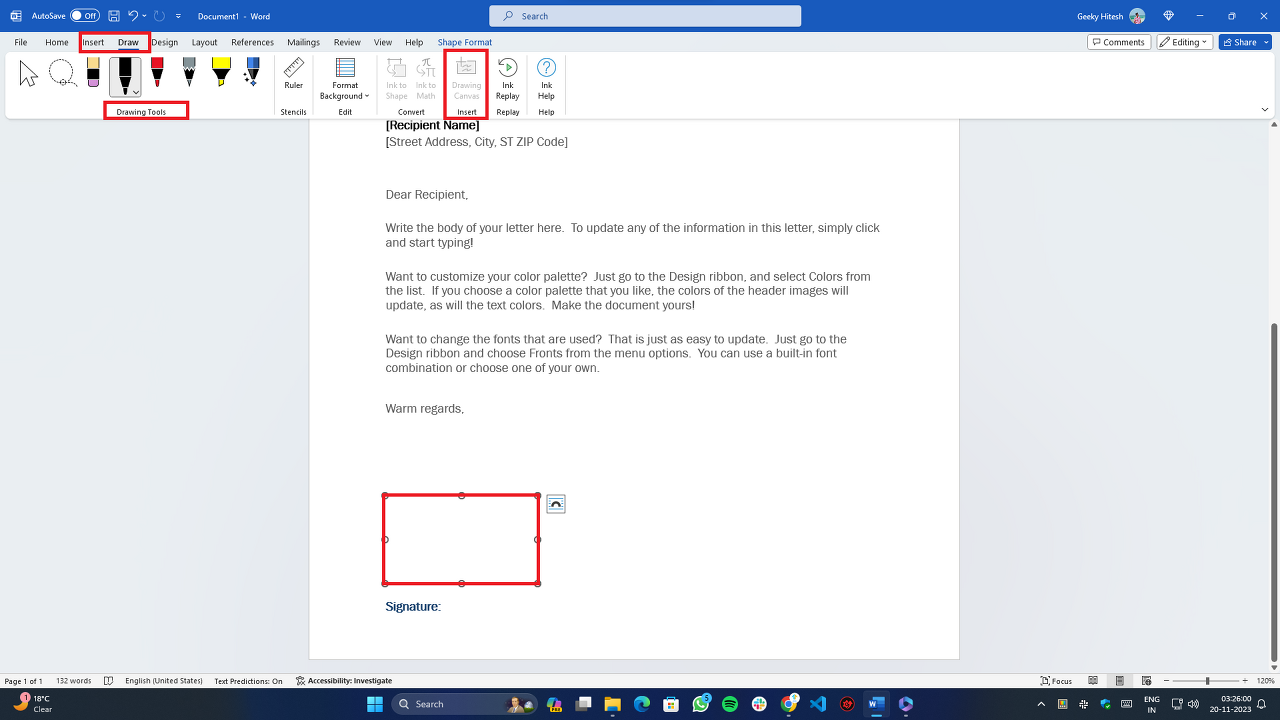
- Word 문서를 엽니다.
- 서명을 삽입하려는 문서의 위치를 클릭합니다.
- “삽입/그리기” 탭으로 이동하세요(Microsoft Office 버전에 따라 다름).
- "삽입" 그룹에서 "그림 캔버스"를 클릭하세요.
- 빈 캔버스가 나타납니다. Word 문서에 삽입하려는 서명 크기에 따라 크기를 조정하십시오.
- 다양한 그리기 도구 중에서 선택하고 그 도구를 사용하여 서명을 만들 수 있습니다.
- 문서에 서명을 추가한 후 저장하면 작업이 완료됩니다.
스캔한 서명 이미지 삽입
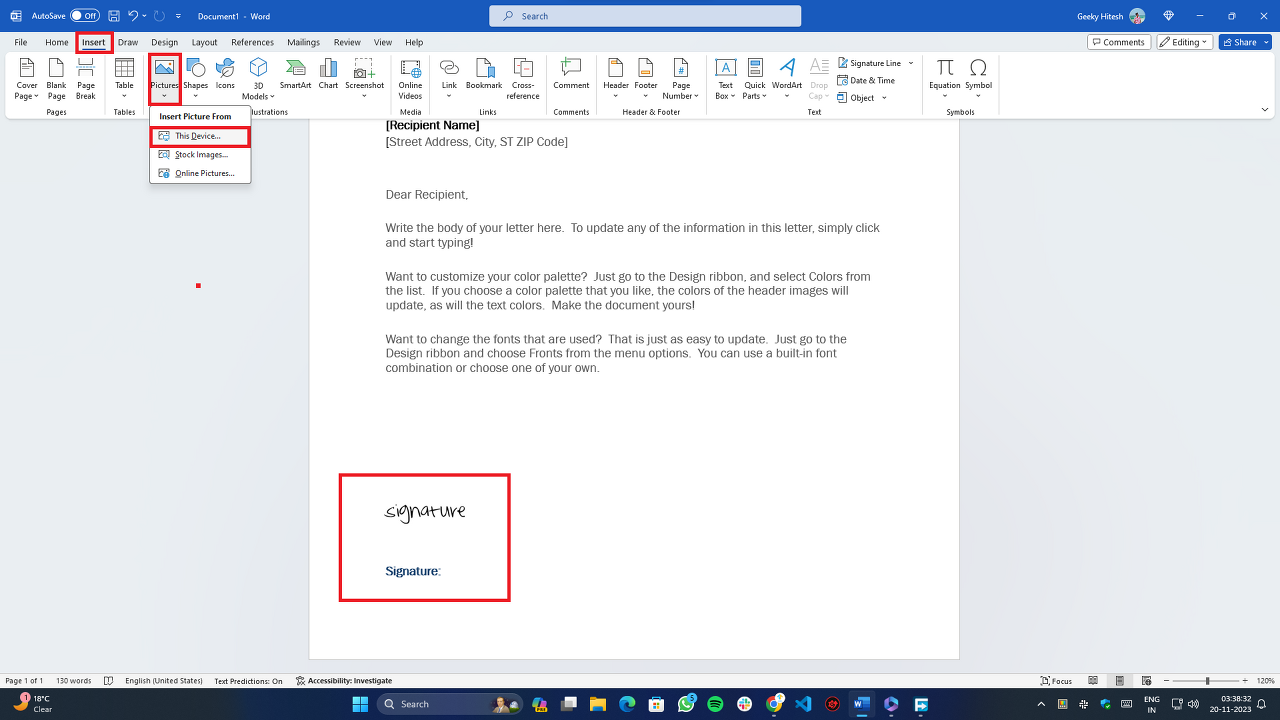
- 문서에 추가하고 싶은 실제 서명이 있는 경우 이를 스캔하여 이미지로 삽입할 수 있습니다.
- 서명을 스캔하여 이미지(예: JPEG 또는 PNG)로 저장하세요.
- Word 문서를 엽니다.
- 서명을 삽입할 위치를 클릭하세요.
- '삽입' 탭으로 이동하세요.
- 스캔한 서명 이미지를 삽입하려면 "그림"을 클릭하세요.
- 필요에 따라 이미지의 크기를 조정하고 위치를 지정합니다.
디지털 서명은 더욱 안전하며 문서의 진위 여부를 확인할 수 있는 방법을 제공합니다. 서명 이미지를 삽입하거나 사용자 정의 글꼴을 사용하는 것은 보안 수준은 낮지만 개인 문서나 덜 중요한 문서에는 여전히 사용할 수 있습니다.
중요한 문서, 특히 전문적 또는 법적 맥락에서 디지털 서명을 사용하는 것이 좋습니다. 디지털 서명은 더 높은 수준의 보안을 제공하고 쉽게 확인할 수 있기 때문입니다.
관련 읽기: 손상된 MS Word 문서를 복구하는 방법
결론
요약하자면, 손으로 쓴 서명을 Word 문서에 완벽하게 통합하는 것은 전통과 기술의 성공적인 결합입니다. 종이 없는 거래와 디지털 통신이 지배하는 시대에 서명의 개인적인 손길은 문서에 신뢰, 진정성 및 개성을 부여할 수 있습니다.
우리는 이를 달성하기 위해 Microsoft Word를 사용하여 디지털 서명을 만드는 것부터 서명의 스캔 이미지를 삽입하는 것까지 다양한 방법을 모색했습니다. 이러한 옵션은 유연성을 제공하며 개인적, 직업적, 법적 여부에 관계없이 귀하의 요구에 가장 적합한 방법을 선택할 수 있도록 해줍니다.
수기 서명이 편리한 솔루션이기는 하지만 디지털 서명이 매우 안전하고 법적 구속력이 있는 문서의 표준이라는 점을 아는 것이 중요합니다. 암호화 및 인증을 제공하고 디지털 세계에서도 문서의 무결성을 보장합니다.
끊임없이 진화하는 디지털 환경에서 Word 문서에 자필 서명을 추가하면 자신 있게 서명하고, 봉인하고, 전달할 수 있는 귀중한 기술이 될 수 있습니다. 계약서, 개인 서신 또는 기타 문서에 서명할 때 개인적인 손길로 서명을 하면 틀림없이 나만의 흔적을 남길 수 있습니다.
*참조한 원본 글: https://techpp.com/2023/12/15/add-a-handwritten-signature-in-word-document/
Microsoft 365 무료 다운로드 - 2023 최신 버전
모든 사람이 Microsoft 365 무료 버전을 찾고 있지만 찾을 수 없습니다. 수정된 버전이 많이 있지만 컴퓨터에 해를 끼칠 수 있으며 사용이 합법적이지 않습니다. 유일한 방법은 결제 정보를 입력해
99bugs.tistory.com
손상된 MS Word 문서를 복구하는 방법
디지털 문서의 경우 사용자 친화적인 인터페이스와 다양한 기능으로 인해 Microsoft Word 파일이 가장 많이 사용됩니다. 그러나 다른 디지털 데이터와 마찬가지로 MS Word 파일도 여러 가지 이유로 손
99bugs.tistory.com
'인생그것은약속위반 > 관심' 카테고리의 다른 글
| 윈도우 11에서 구글 플레이(Google Play) 게임을 실행하는 방법 (0) | 2023.12.24 |
|---|---|
| 안드로이드 사용자에게 Google Play Pass란? (최고의 게임과 앱 10개 추천) (0) | 2023.12.16 |
| 아주 오래된 과거 페이스북 스토리를 보는 방법 (0) | 2023.12.16 |




댓글